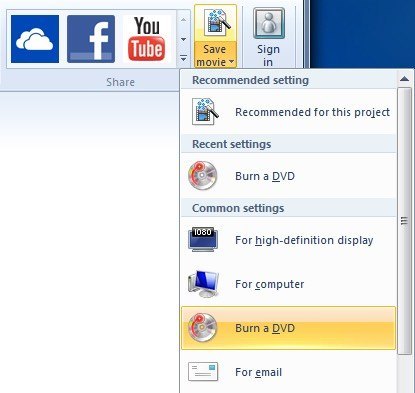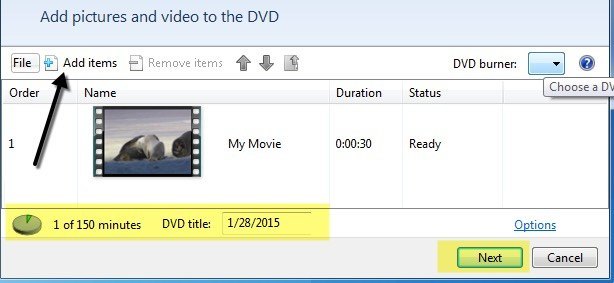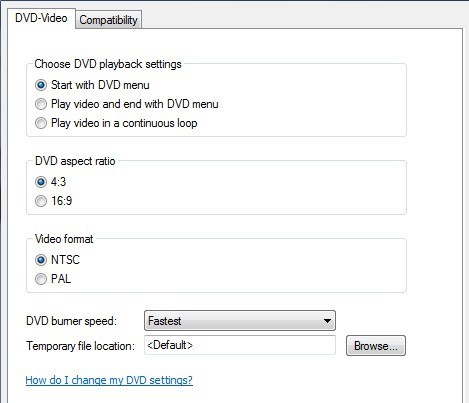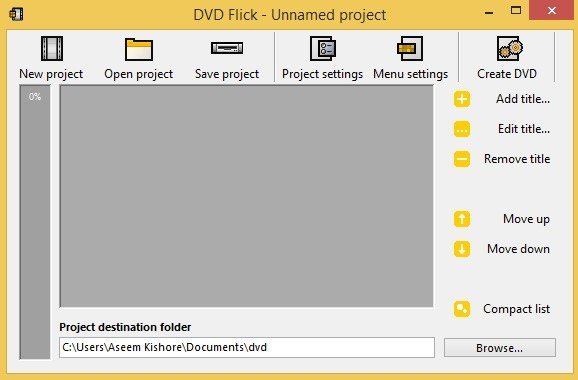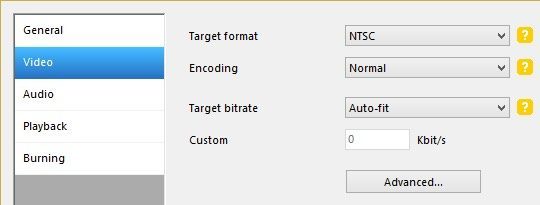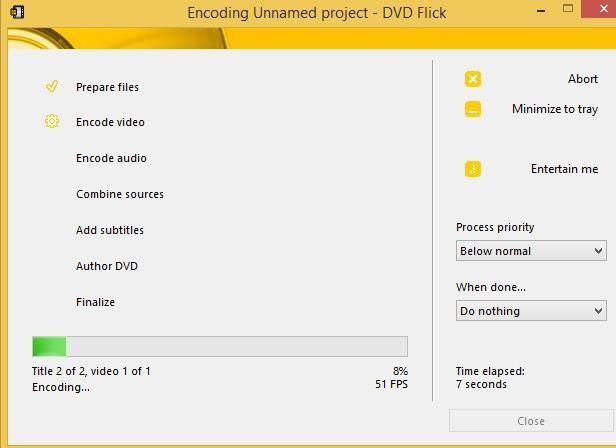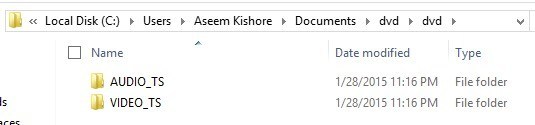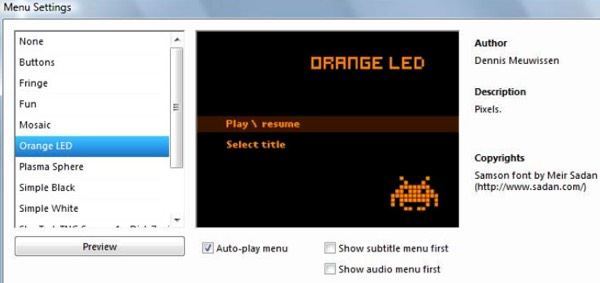Alapértelmezés szerint a Windows ME, a Windows XP és a Windows Vista rendszer tartalmazza a Windows Movie Maker (WMM) programot az otthoni videók létrehozásához és szerkesztéséhez. A Windows 7 operációs rendszerrel a Windows Live Essentials különálló termékrészévé vált. A legfrissebb verzió 2012-ben jelent meg a Windows 7, 8 és 8.1 verzióban Windows Movie Maker 2012.
A Windows verziójától függően előfordulhat, hogy nem vagy képes WMV fájl DVD-re a WMM-től. A Windows Vista és a Windows 7 egyaránt tartalmazta a Windows DVD Maker nevű ingyenes programot, amelyet szomorúan eltávolított a Windows 8 operációs rendszerben. A Windows DVD Maker használata esetén a WMV fájl DVD-re írható közvetlenül a Windows Movie Maker programból.
Ha Windows 8 vagy Windows XP operációs rendszert futtatsz, különféle eszközöket kell használnod ahhoz, hogy a WMV fájl lejátszható DVD-ként. Ebben a cikkben egy "DVD Flick nevű programról beszélünk. Ez egy ingyenes DVD-íróeszköz, amely lehetővé teszi, hogy bármilyen formátumú videókat készítsenek, és minimális erőfeszítéssel égethessék őket.
A WMV írása Windows DVD Makerrel
A legegyszerűbb módja a Windows Vista vagy a Windows 7 operációs rendszert futtató Windows DVD Maker készítéséhez szükséges. Két módon tudod ezt csinálni. Ha még nem kezdted el szerkeszteni a videóidat, akkor a Windows Movie Makerrel létrehozhatod és szerkesztheted a filmet.
Miután befejezte az összes szerkesztést, egyszerűen kattintson a Film mentésegombra kattintva megjelenik egy lehetőség, a DVD írása.
t ez a beállítás Windows 8 vagy Windows XP esetén, mivel nincs telepítve a Windows DVD Maker szoftver. Ha már van WMV-fájlja, és csak játszható DVD-re szeretné felírni, akkor közvetlenül megnyithatja a Windows DVD Makert.
Megjelenik egy üdvözlőképernyő, ahol rákattinthat a Fotók és videók kiválasztásalehetőségre, majd egyszerűen kattintson az Elemek hozzáadásalehetőségre a filmfájlok DVD-re történő felvételéhez. A képernyő alján megjelenik a DVD-n maradt idő, és megváltoztathatja a DVD-címet is. Az Beállításokelemre kattintva módosíthatja a videó formátumát, a lejátszási beállításokat, a képarányt és az égő sebességét.
Kattintson a Next (Tovább) gombra, és válassza ki a menü stílusát a DVD-hez. Testreszabhatja a menüt és megváltoztathatja a menü szövegét is. Az Előnézet gombra kattintva megnézheti, mi fog megjelenni a menü, mielőtt a DVD-t felírja.
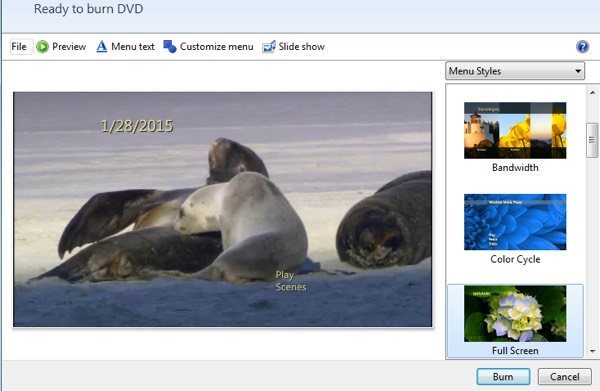
Most kattintson a Égésgombra, és jó vagy. A WMV fájlok írása szuper könnyű a WMM és a Windows DVD Maker használatakor. Most beszéljünk a másik forgatókönyvről.
A WMV írása DVD Flick segítségével
A DVD Flick egy félelmetes kis segédprogram a lejátszható DVD-k készítéséhez, csaknem mindenféle videofájlhoz. Szuper könnyű használni, és nem tartalmaz rosszindulatú programokat, kémprogramokat vagy junkware-t. Miután letöltötte és telepítette, megjelenik a főképernyő, és megkérdezi, hogy szeretné-e ellenőrizni az útmutatót, mielőtt elkezdené. Jó ötlet, ha egyszer elolvassa az útmutatót, mielőtt elkezdené.
Alapértelmezés szerint a program egy új névtelen projektet indít el, amely a Dokumentumok mappában található. Az induláshoz kattints a Cím hozzáadásalehetőségre. Az elnevezés egy kicsit zavaros, hiszen a legtöbb ember hajlamos arra, hogy a videók címei a film elején és végén kezdődnek, de itt minden olyan videofájlt szeretne hozzáadni a projekthez.
Ha videókat ad hozzá, akkor megjelenik a fő területen, és a bal oldalon lévő kis előrehaladási sáv megmutatja, mennyi hely maradt a DVD-n. Miután hozzáadta az összes videót, menjen előre, és kattintson a Projektbeállításokgombra.
alapvetően szeretné megadni a projektnek egy címet, és meg is választaná a megfelelő célméretet. Alapértelmezés szerint ez a standard egyoldalú 4,3 GB méret. A többit egyedül hagyhatja.
A Videó lapon meg szeretné választani a célformátumot (NTSC vagy PAL) kódolás. Mindent egyedül hagynék itt, kivéve a formátumot.
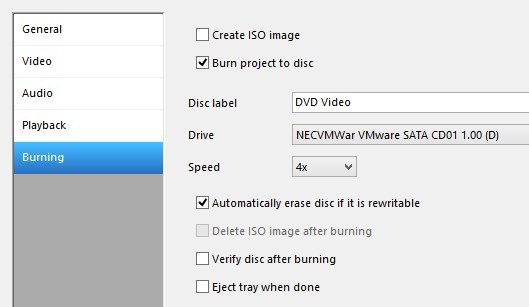
Végül az Égés fülön ellenőrizni kell a Burn project to diskjelölőnégyzetet, adja meg a DVD címkéjét és válassza ki a DVD-meghajtót. A lemezt az írás után is ellenőrizheti és kiadhatja. Ha nem ellenőrzi az írólemez írását, akkor a program csak a merevlemezen lévő AUDIO_TS és VIDEO_TS mappákat hozza létre, és nem égeti őket lemezre.
A fő képernyőn menj tovább, és kattints a Hozzon létre DVD-t a DVD-írási folyamat elindításához. Megjelenik egy felbukkanó párbeszédpanel a videó kódolásával, az audio kódolással, feliratok hozzáadásával, stb.
el kell kezdenie az égési folyamatot, ezért győződjön meg róla, hogy már van DVD a meghajtóban. A projekt mappájába is navigálhat, és meg kell jelennie a fent említett, a DVD-re létrehozott mappához.
ha újra szeretné felírni vagy később szerkeszteni. A programnak sok olyan funkciója van, amelyeket nem fogok részletesen megismerni, de csak említeni fogok. A weboldalnak is van egy nagy útmutató, ami mindenre kiterjed. Ha hozzáad egy videót, az extra hang felvételéhez, a fejezetek létrehozásához, feliratok hozzáadásához, a bélyegképek módosításához, a videofájlokhoz való csatlakozáshoz kattintson a Cím szerkesztésegombra.
Végül kattintson a Menübeállításokgombra a DVD-menü első alkalommal történő megjelenítéséhez.
Most rendelkeznie kell minden olyan eszközzel, amire szüksége lehet, hogy könnyedén készítsen DVD-t a WMV videofájljaiból vagy bármilyen videofájlból. Ha bármilyen kérdése van, ne habozzon megjegyezni. Enjoy!